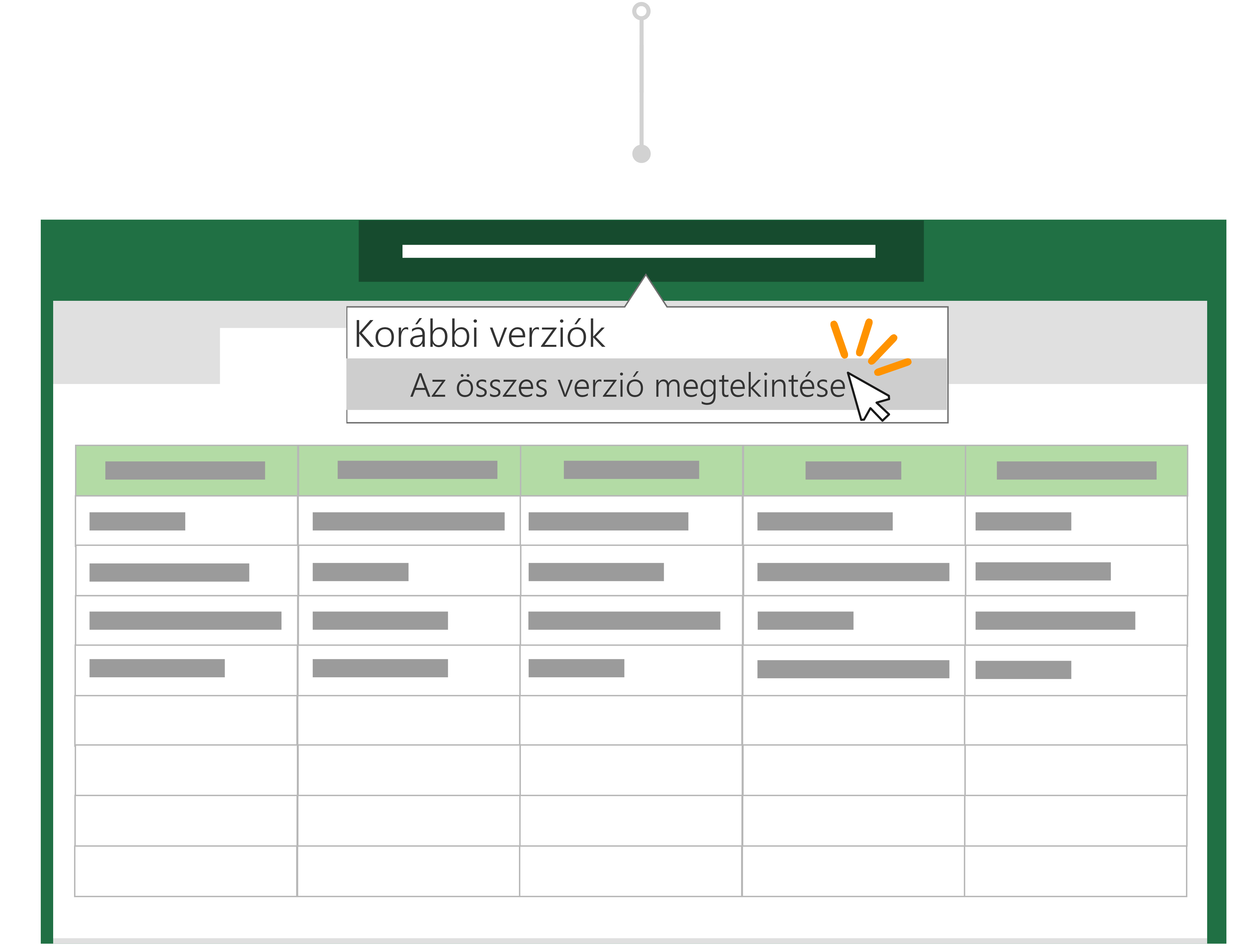Tipp: Nem kívánt módosításokat végrehajtott egy másolat mentése előtt? Ne aggódjon! Visszamehet az eredeti fájlra, kiválaszthatja a dokumentum címét a menüszalag fölött, és visszaállíthatja a fájl korábbi verzióját a Verzióelőzmények elemet választva.
< több együttműködési forgatókönyv
A Microsoft 365 előtt szerkesszen egy fájlt, majd a Mentés másként parancsra használva mentse a módosításokat új dokumentumként. Ezekben a napokban az Automatikus mentés mindig menti a módosításokat, így nem veszíti el a munkáját. Ha gondoskodni szeretné arról, hogy véletlenül se mentse a módosításokat az eredeti fájlba, használja a Másolat mentése használhatja a Szerkesztés előtt gombra, hogy biztosan az új példányon dolgozjon, és ne felülírja az eredetit.
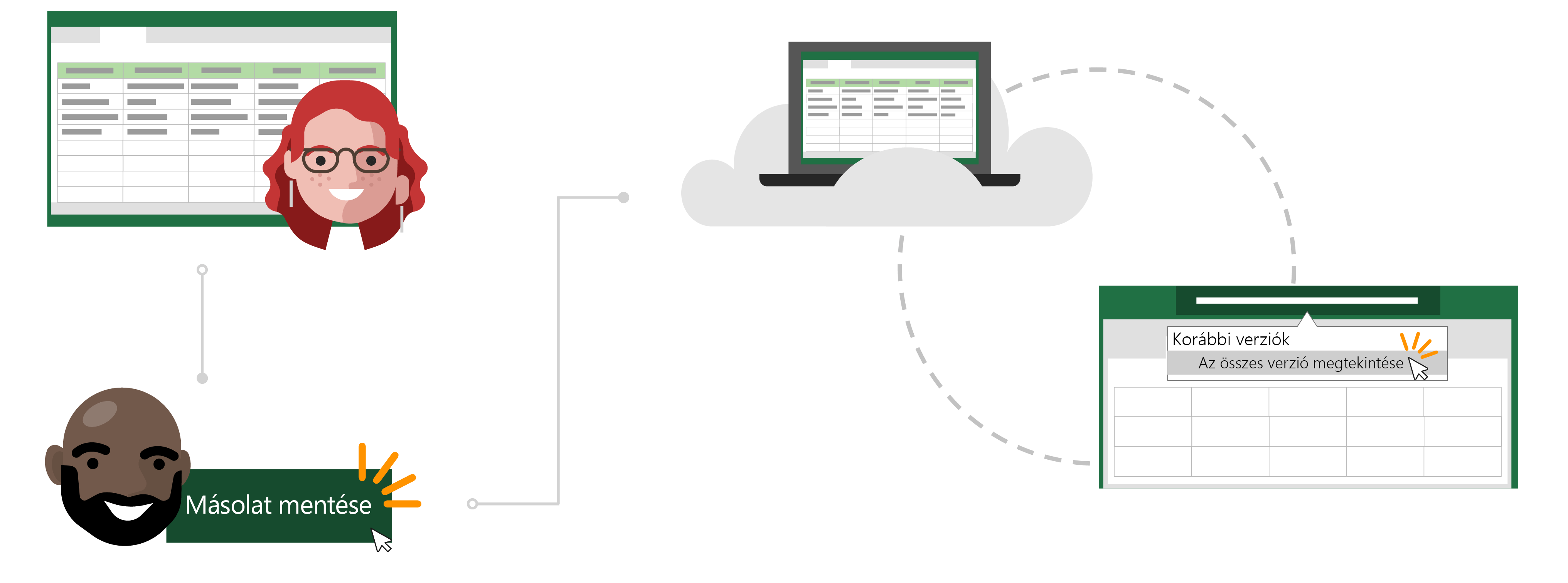
Todd's story about AutoSave and Save a Copy
A másolni kívánt fájl megnyitása
Az Inga egy havi Excel-költségvetési jelentést használ, és nyomon követi csapata költség-visszatérítésre vonatkozó kiadásait.
Hassza nemrégiben a saját csapatának vezetője lett, és szeretné nyomon követni a saját havi kiadásait. Ahelyett, hogy a nulláról kellene kezdenie a munkát, úgy dönt, hogy hatékonyabban használná sablonként az Inga-költségvetést.
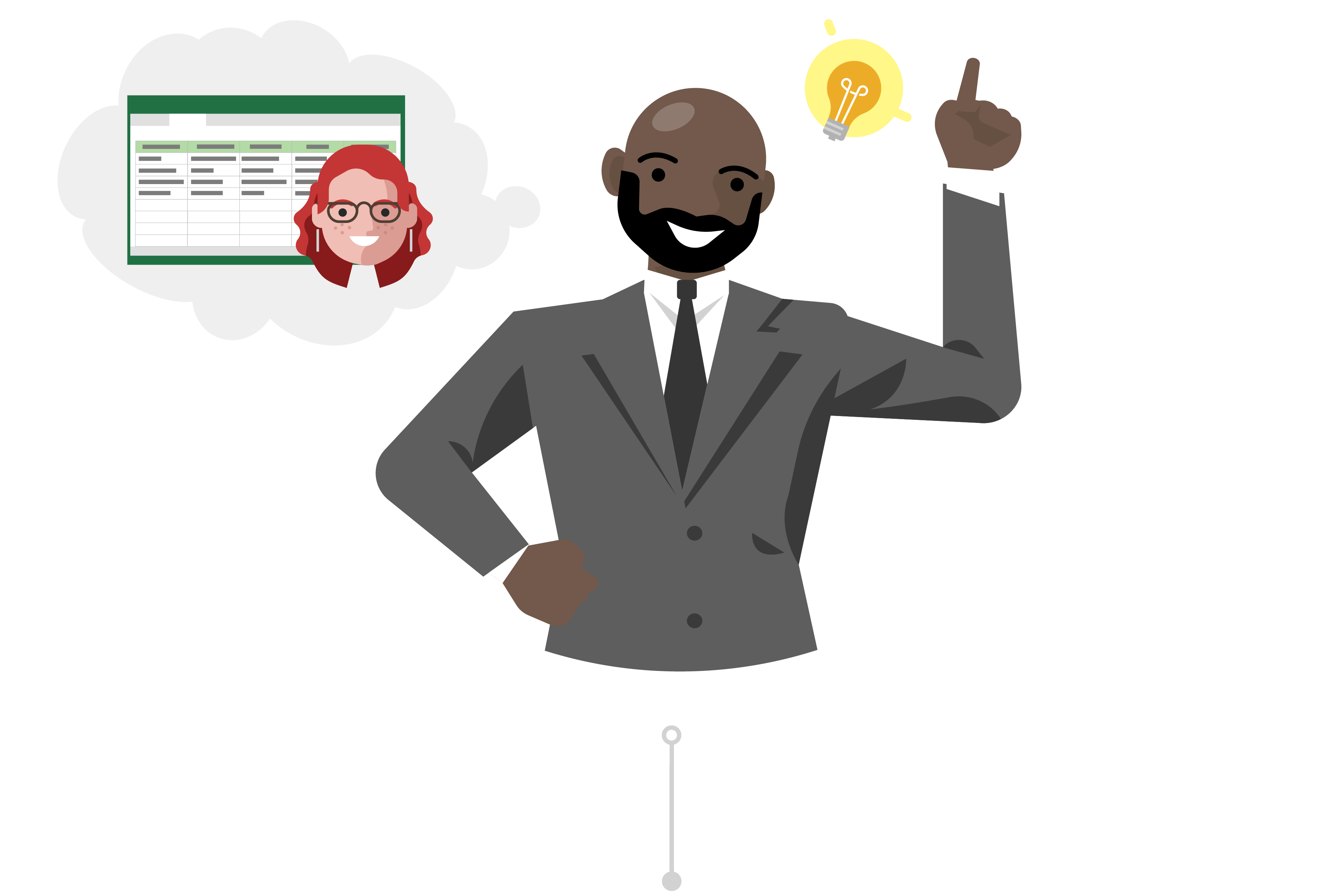
Másolat mentése kiindulási pontként való használathoz
Az Excel megnyitja az Inga csapatának SharePoint-webhelyét, és megnyitja az Excel költségvetését a legutóbbi hónapra. Mivel a számolótábla a felhőben van, Mint tudja, hogy az Automatikus mentés automatikusan menti a módosításokat a fájlban, ha ő menti őket.
Mivel nem szeretné felülírni Inga adatait, a módosítások előtt a Fájl gombra kattint, és a Másolat mentése elemre kattintva letölti a jelentés egy példányát a OneDrive-ba.
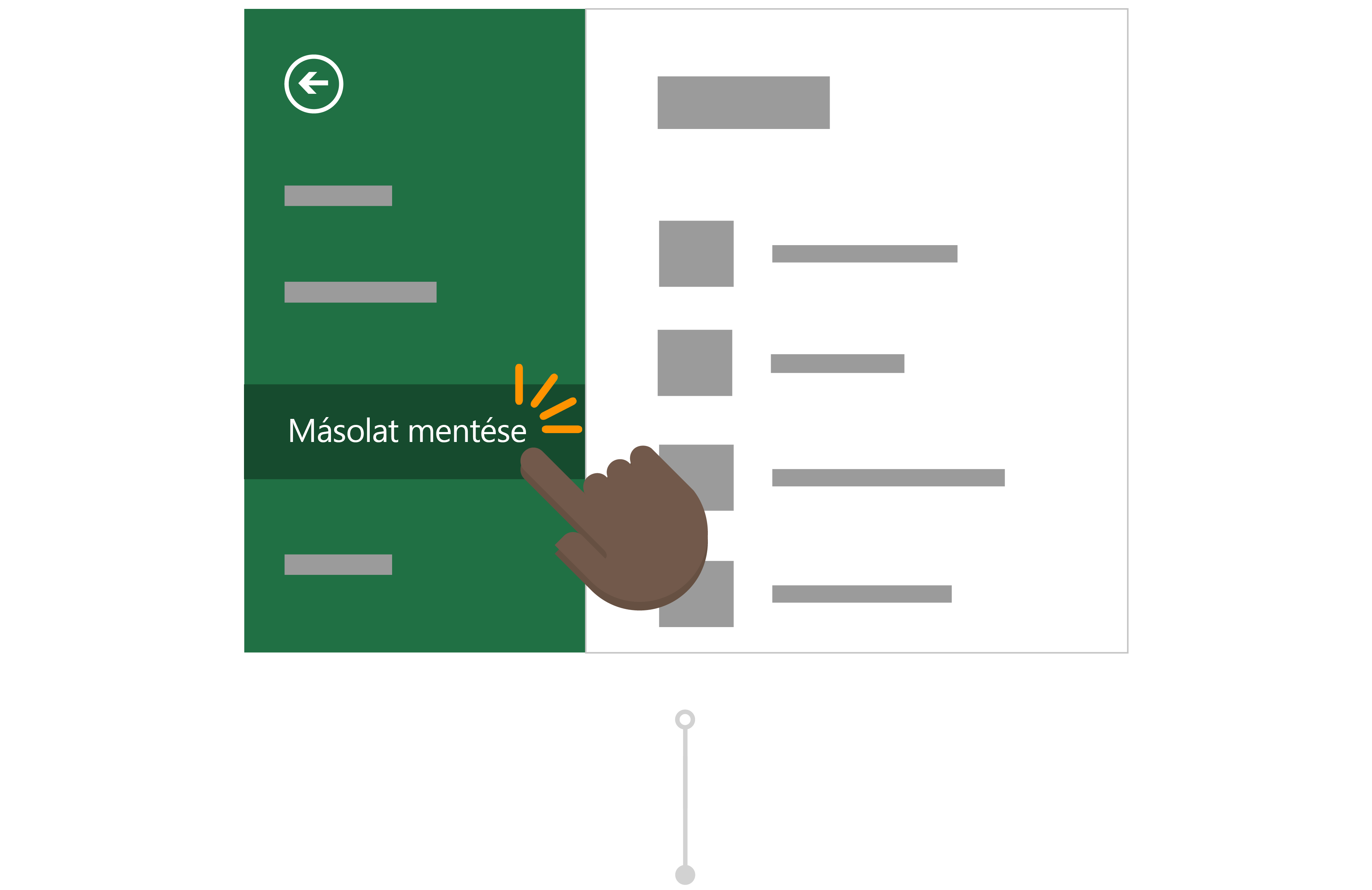
A másolt fájl módosításai
Miután mentette a fájlt a OneDrive-ra, az Office automatikusan megnyitja a fájlt az Excelben. Most Már Teljes is dolgozik az ingai jelentés verzióján, és biztonságosan tud módosításokat tenni anélkül, hogy az adatai módosítása miatt kellene aggódnia.
Megváltoztatja a jelentés címét és költségközpontja számát, és törli a kitöltéshez szükséges mezőket. Kocsis tudja, hogy az Automatikus mentés funkcióvala jelentés mindig menteni fogja a legutóbbi módosításokat.
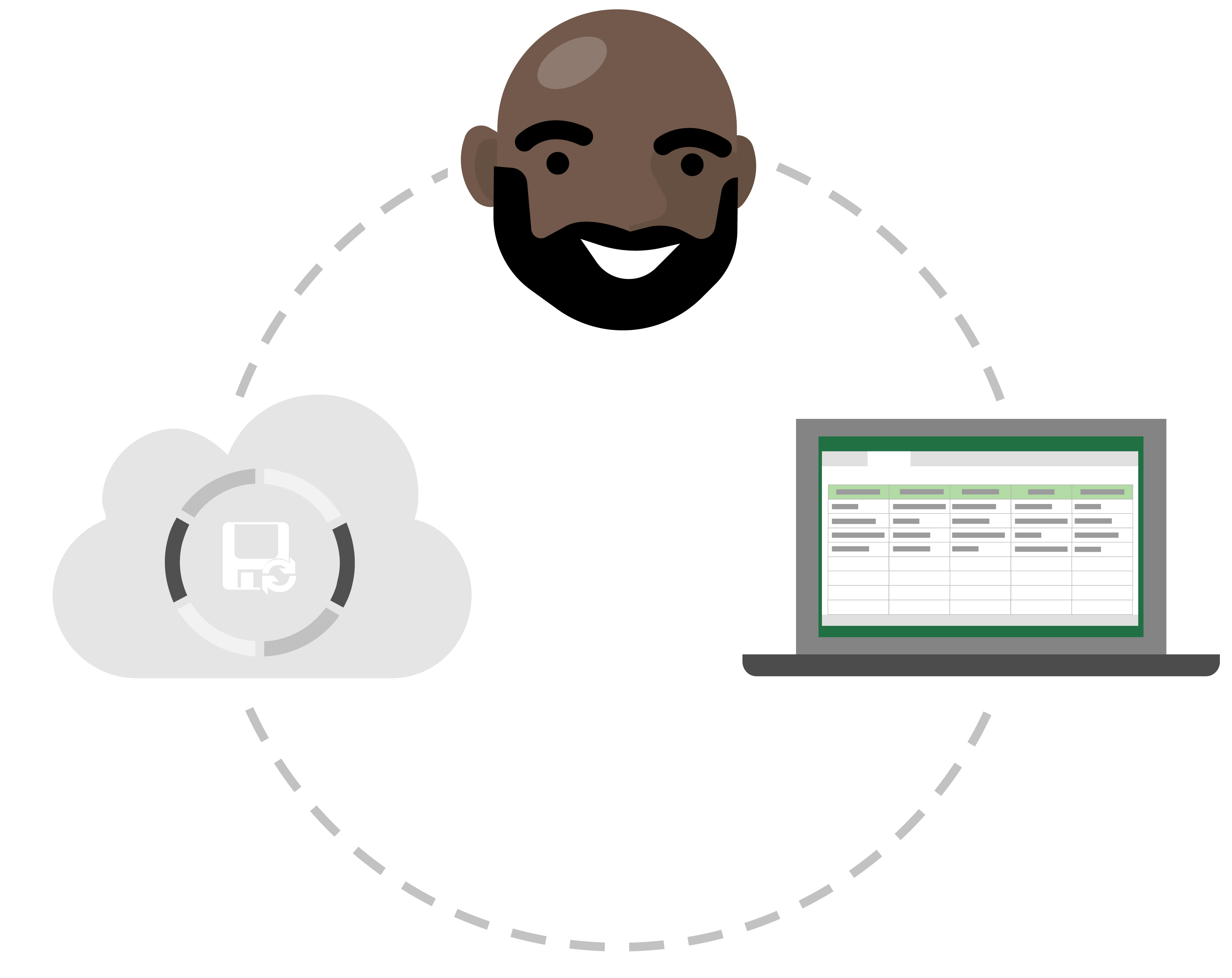
Nem kívánt módosítások elvetés a korábbi verziókban
Deák több másolatot készített a költségvetéséről az előttük álló hónapokra. Azonban éppen most tudta meg, hogy az a jelentés, amit a következő hónapra számokkal frissít, valójában a múlt havi jelentés. Bár a módosításait automatikusan mentik az adatai miatt, Nem kell aggódnia amiatt, hogy visszaállíthatja egy fájl korábbi verzióját a Verzióelőzmények val.
Kiválasztja a költségvetése címét, és kiválasztja a Korábbi verziók lehetőséget. Láthatja a különböző pontokat abban az időben, amikor az Excel létrehozta a fájlja egy verzióját, és anélkül nyitja meg a fájlt, hogy véletlenül módosítanának egy új ablakban. Mostantól könnyedén visszaállíthatja a fájlját, és nem kell megsérülnie!
Hol van a Mentés másként parancs?